
【写真が劇的に変わる話し!】カメラ初心者さん必見! 露出設定を簡単マスター編
露出って何?
カメラで写真を撮る時、「明るさ」ってすごく大切ですよね。この明るさを調整するのが「露出」です。簡単に言うと、写真に光をどれくらい当てるかを決めること。部屋の中を明るくしたい時に電気をつけますよね?カメラも同じで、露出を調整することで写真の明るさを変えることができるんです。
露出と露出補正の違い
露出: 写真の明るさそのものを指します。
露出補正: カメラが自動で決めた露出を、意図的に調整することです。
露出を調整する3つの要素
露出は、主に以下の3つの要素を調整することでコントロールします。
絞り: レンズの虹彩のようなもので、開閉することで光の量を調整します。絞りを大きく開けるとたくさんの光が入るので写真が明るくなり、絞りを閉じると光が少なくなるので暗くなります。
シャッタースピード: シャッターが開いている時間の長さです。シャッタースピードが速いと動きを止めやすいですが、光を取り込む時間が短いので暗くなりやすいです。逆に、シャッタースピードが遅いと光をたくさん取り込めますが、動きがぶれやすいです。
ISO感度: フィルムやデジタルカメラのセンサーの感度です。ISO感度を上げると暗い場所でも明るく撮影できますが、画質が粗くなる場合があります。
露出補正とは?!
これらの要素を一つ一つ調整するのは少し難しいかもしれません。そんな時は「露出補正」という機能を使うと便利です。露出補正は、カメラが自動で決めた明るさを、プラスマイナスで調整できる機能です。
プラス方向に補正: 写真を明るくしたい時に使います。例えば、逆光で顔が暗くなってしまった時など。
マイナス方向に補正: 写真を暗くしたい時に使います。例えば、白いものが白飛びしてしまっている時など。
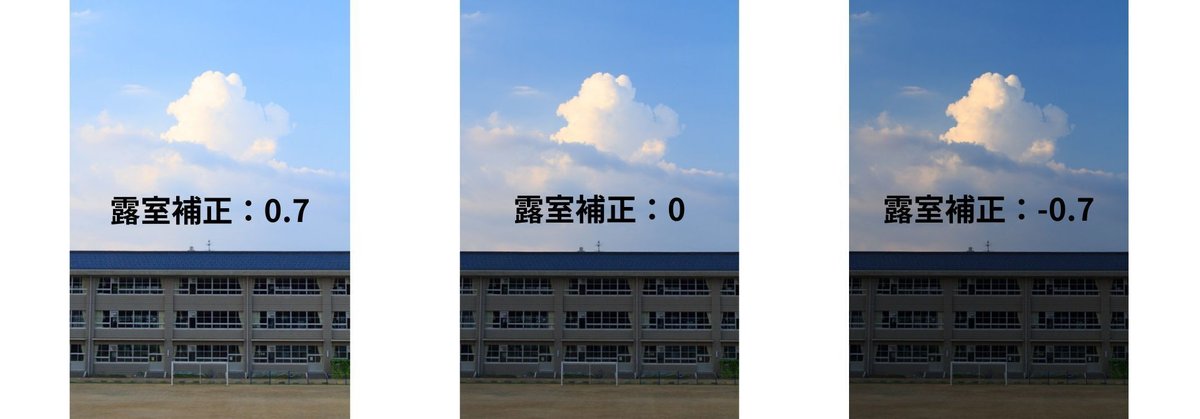
露出補正の操作方法を解説!
露出補正をするメリット
逆光での撮影: 人物の顔が暗くなってしまう場合、プラス方向に補正することで顔を明るくできます。
白飛びを防ぐ: 白いものが白く潰れてしまう場合、マイナス方向に補正することで、自然な白さを保てます。
雰囲気のある写真: 写真全体の雰囲気を明るくしたり暗くしたりすることで、印象的な写真に仕上げることができます。
露出補正の操作方法
露出補正の操作方法は、カメラの機種によって異なりますが、基本的な流れは同じです。
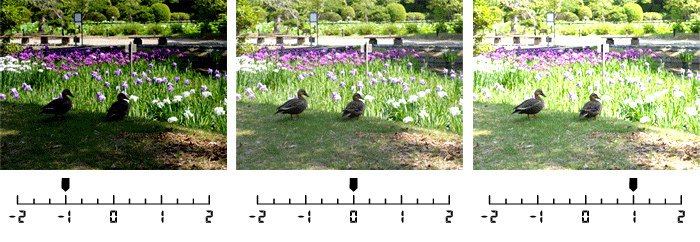
撮影モードの選択:
プログラムオート(Pモード)、絞り優先オート(Aモード)、シャッタースピード優先オート(Sモード)など、露出補正が可能なモードを選択します。
露出補正ボタンの確認:
カメラの背面や上部にある、"+"と"-"のマークが付いた露出補正ボタンを探します。
露出補正値の設定:
露出補正ボタンを押しながら、メインダイヤルやサブダイヤルを回して、補正値を調整します。
"+"方向に回すと明るく、"-"方向に回すと暗くなります。
補正値は、1/3EV単位で調整できることが多いです。
具体的な操作例(Canon EOS R5の場合)
撮影モードをAv(絞り優先オート)に設定
Qボタンを押してクイックメニューを表示
露出補正のアイコンを選択
メインダイヤルを回して補正値を調整
他のカメラメーカーでも、基本的な操作方法は同様です。
でも、ちょっと待って!怖いデメリットも!
露出補正は便利だけど、使い方によっては思わぬ結果になることも。
ノイズが増えて写真がザラザラに… 露出を明るくしすぎると、写真にノイズと呼ばれるザラザラした粒々が出てきて、せっかくのキレイな写真が台無しになってしまうことも。
白飛びや黒つぶれが起きる 露出を明るくしすぎると白い部分が白飛びしてしまい、暗くしすぎると黒い部分が黒つぶれしてしまい、細かい部分が分からなくなってしまうことも。
思った通りの写真にならない 露出補正だけでなく、絞りやシャッタースピードなども連動して変化するため、意図したとおりの写真にならないことも。
色が変わってしまうかも 露出補正によって、写真の全体的な色が変わってしまうこともあります。
デメリットを避けるためのコツ
ヒストグラムを見る ヒストグラムは、写真の明るさの分布を示すグラフです。このグラフを見て、明るすぎたり暗すぎたりしていないか確認しましょう。
RAW現像を活用する RAW現像ソフトを使えば、撮影後に明るさや色などを細かく調整することができます。
手動で設定してみる 絞りやシャッタースピードを自分で設定することで、より細かい調整が可能になります。
「露出補正は、写真をもっと楽しくする便利な機能ですが、使い方によってはデメリットもあります。メリットとデメリットを理解し、適切な設定を行うことで、より美しい写真に仕上げることができます。
大切なのは、露出補正はあくまでも補助的な機能だということ。 まずは、オートモードで撮影し、だんだんと手動で設定する範囲を広げていくのがおすすめです。
写真表現の幅を広げる上でとても便利な機能なので、最初は少し難しいかもしれませんが、何度か試してみるうちに、感覚が掴めてくるはずです。」
さまざまな撮影シチュエーション別の設定例
1. 逆光でのポートレート
絞り: F8
シャッタースピード: 1/125秒
ISO感度: 200
露出補正: +1EV
目的: 人物の顔に光を当て、背景を少し暗くして人物を際立たせる
花の写真
絞り: F5.6
シャッタースピード: 1/250秒
ISO感度: 100
露出補正: +1/3EV
目的: 背景をぼかして花を際立たせる
室内でのポートレート
絞り: F2.8
シャッタースピード: 1/60秒
ISO感度: 800
露出補正: +1/3EV
目的: 背景をぼかして人物を強調
復習:露出をマスターするコツ
まずはオートモードで撮影: カメラに任せれば、ある程度適切な露出で撮影できます。
露出補正を少しずつ調整: プラスマイナス0.3EVなど、少しずつ調整しながら好みの明るさを見つけてみましょう。
シチュエーションに合わせて調整: 晴れた日、曇りの日、室内など、撮影する場所や時間帯によって適切な露出は異なります。
ヒストグラムを確認: ヒストグラムは写真の明るさの分布を示すグラフです。ヒストグラムを見ながら、明るすぎたり暗すぎたりしていないか確認しましょう。
「露出は、写真の世界ではとても重要な概念です。最初は難しく感じるかもしれませんが、少しずつ慣れていくと、自分の思い通りの写真を撮れるようになります。」
最後に
最後までご閲覧頂き、誠にありがとうございます!
この記事が、皆様のカメラライフがより楽しいものとなりますように!
また次回の記事でお会いしましょう!

